I denne vejledning vil jeg vise dig, hvordan du kan fjerne en greenscreen i DaVinci Resolve. At fjerne en greenscreen er en almindelig teknik inden for videoredigering for at isolere motiver fra en ensfarvet baggrund. Uanset om du bruger en video-klip eller et billede, er processen ens. Lad os komme i gang.
Vigtigste indsigter
- Du skal importere og forberede klippet med greenscreen i DaVinci Resolve.
- Anvendelsen af delta-masken er afgørende for effektivt at fjerne greenscreen.
- Finjusteringer hjælper med at fjerne uønskede kanter eller grønne konturer.
- Positioneringen af den ændrede klip er vigtig for det endelige resultat.
Trin-for-trin-vejledning
Først trækker du dit klip med greenscreenet ind i DaVinci Resolve. Du kan også bruge et billede; processen er den samme. I mit eksempel bruger jeg et klip med en abonnementknap, som jeg gerne vil integrere i min video. For at bruge billedet uden greenscreen skal vi anvende teknikker til at fjerne den grønne baggrund.
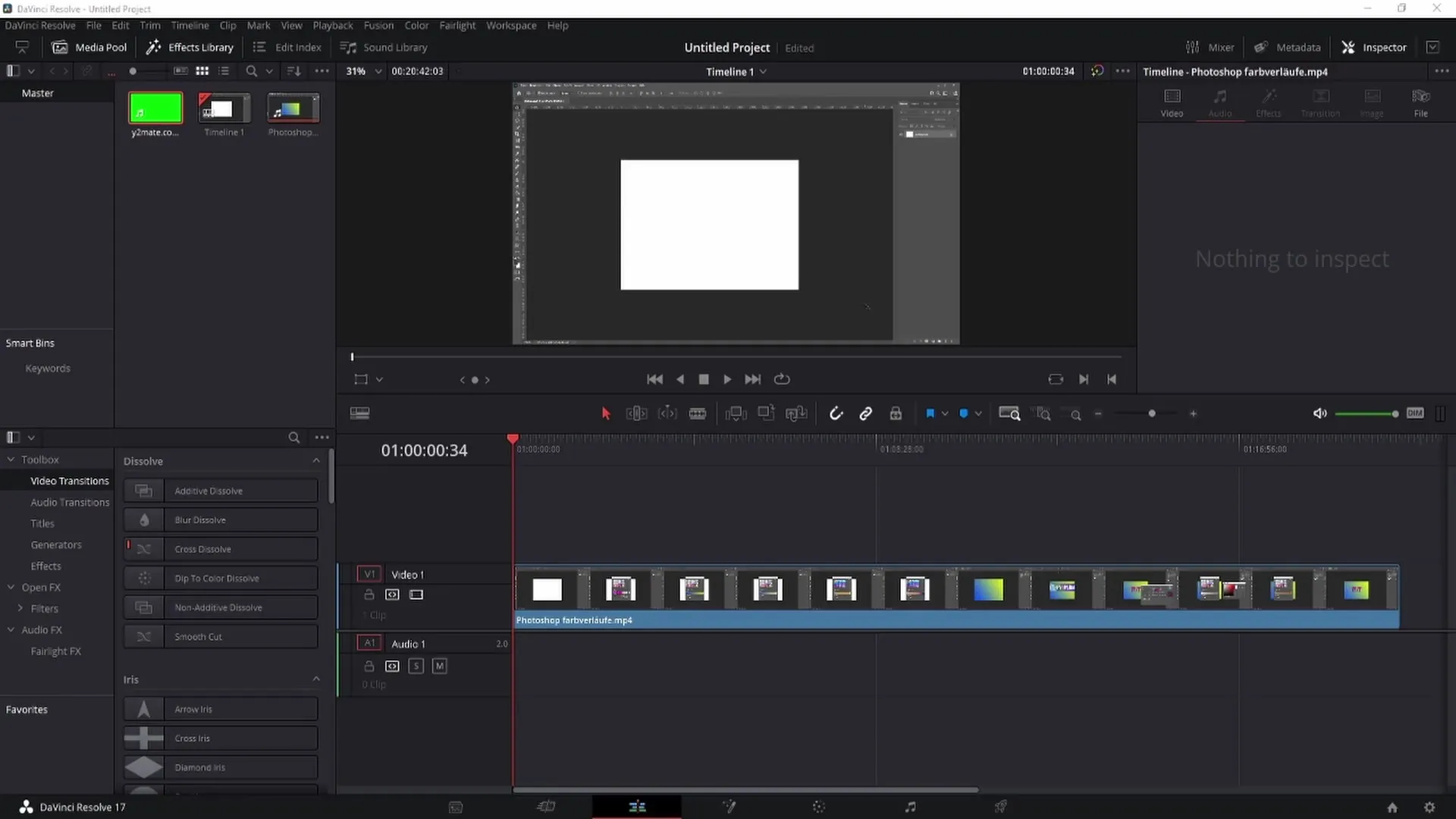
Først skal du sikre, at klippet er korrekt beskåret til at fjerne greenscreenet. Hvis du kun vil fjerne en bestemt del af klippet med greenscreen, skal du lave de relevante udskæringer. I mit tilfælde behøver jeg ikke udskæringer, da jeg ønsker at bruge hele klippet. Derfor går jeg bare til det klip, der nu er beskåret, så det kan redigeres i fuld længde.
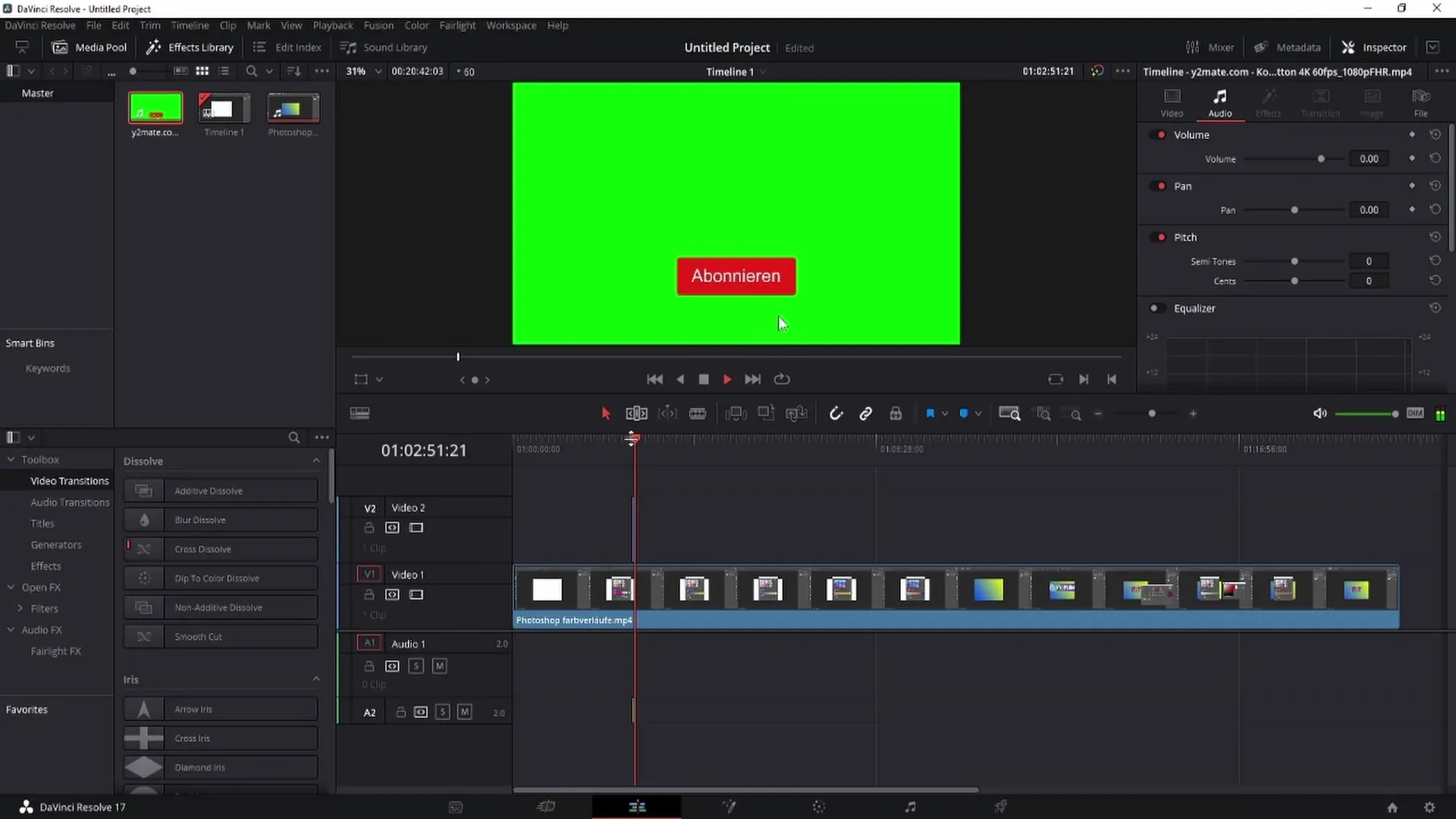
Når klippet er klar, skift til Fusion-området. Du vil se, at klippet allerede er valgt, da vi tidligere markerede det i redigeringsområdet. Nu kan vi begynde at fjerne greenscreenet.
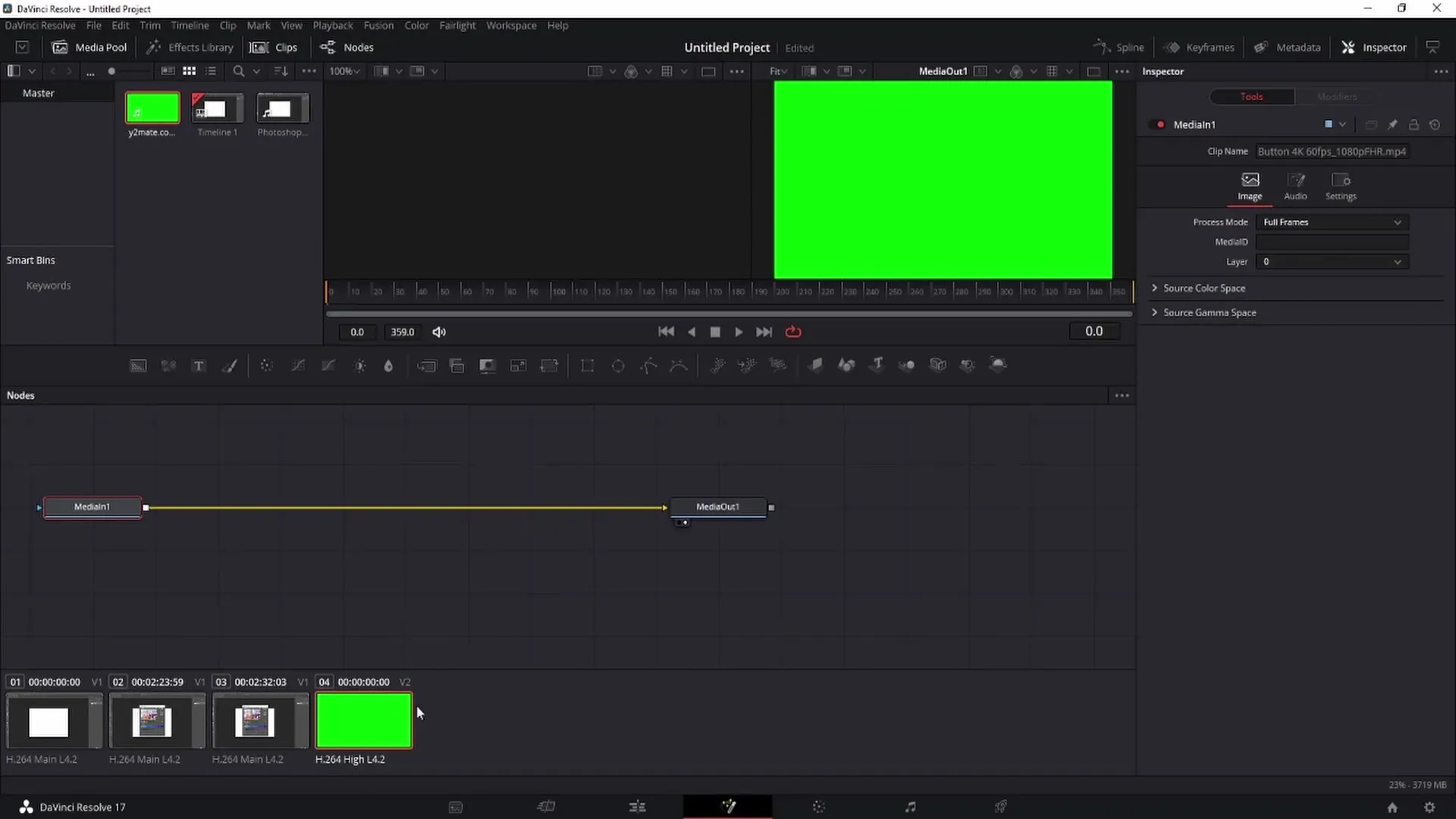
For at fjerne greenscreenet skal du trykke på tasterne "Control" og "Leer" samtidig for at åbne et søgevindue. Skriv "Delta" i søgefeltet og vælg delta-masken. Denne maske vil hjælpe med at fjerne den grønne baggrund.
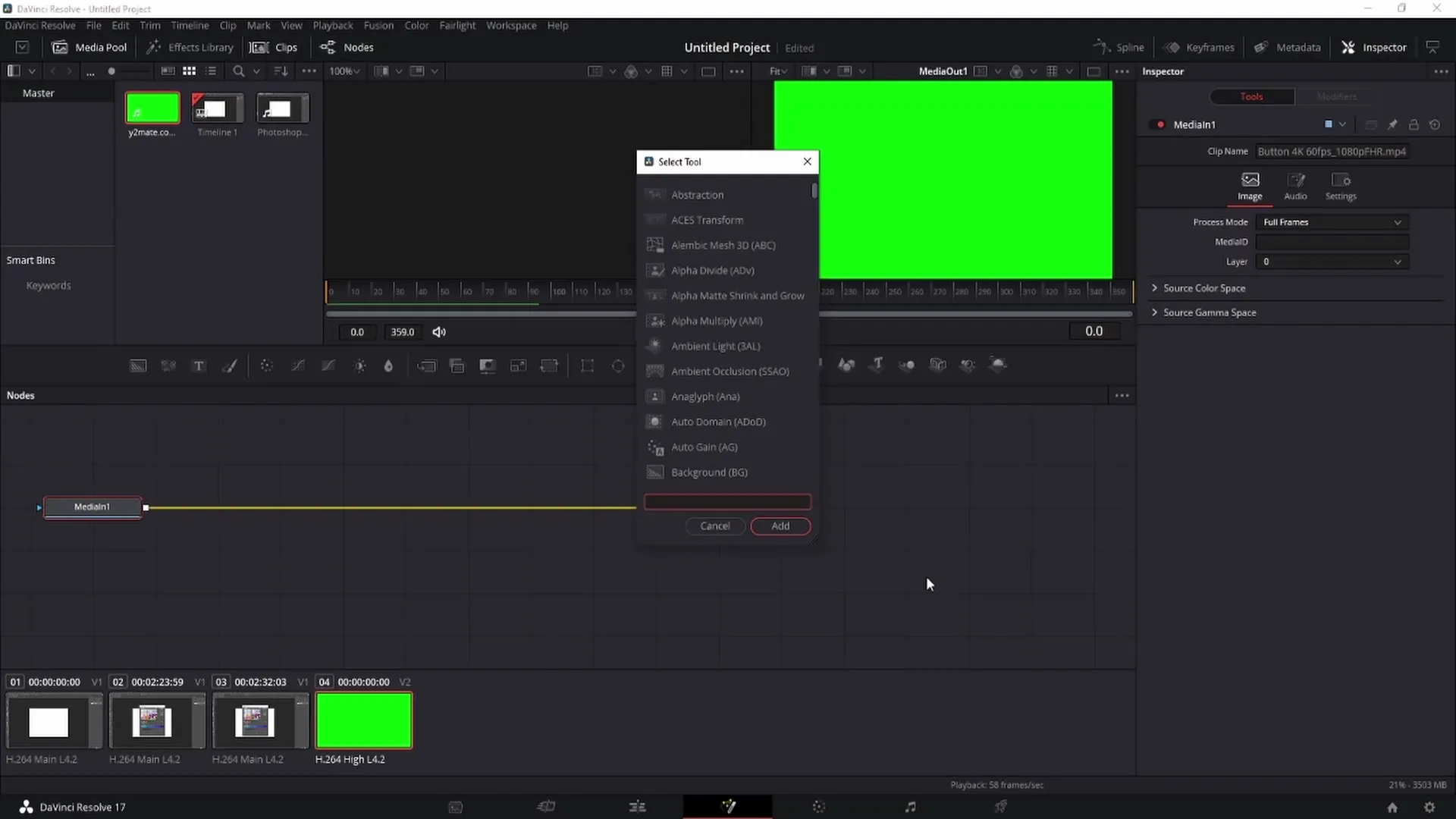
Nu skal du skifte til pipetten og klikke på den grønne farve i billedet med venstre museknap for at vælge den. Flyt pipetten over greenscreenet, og du vil se, at den grønne farve vælges, og dette område fjernes.
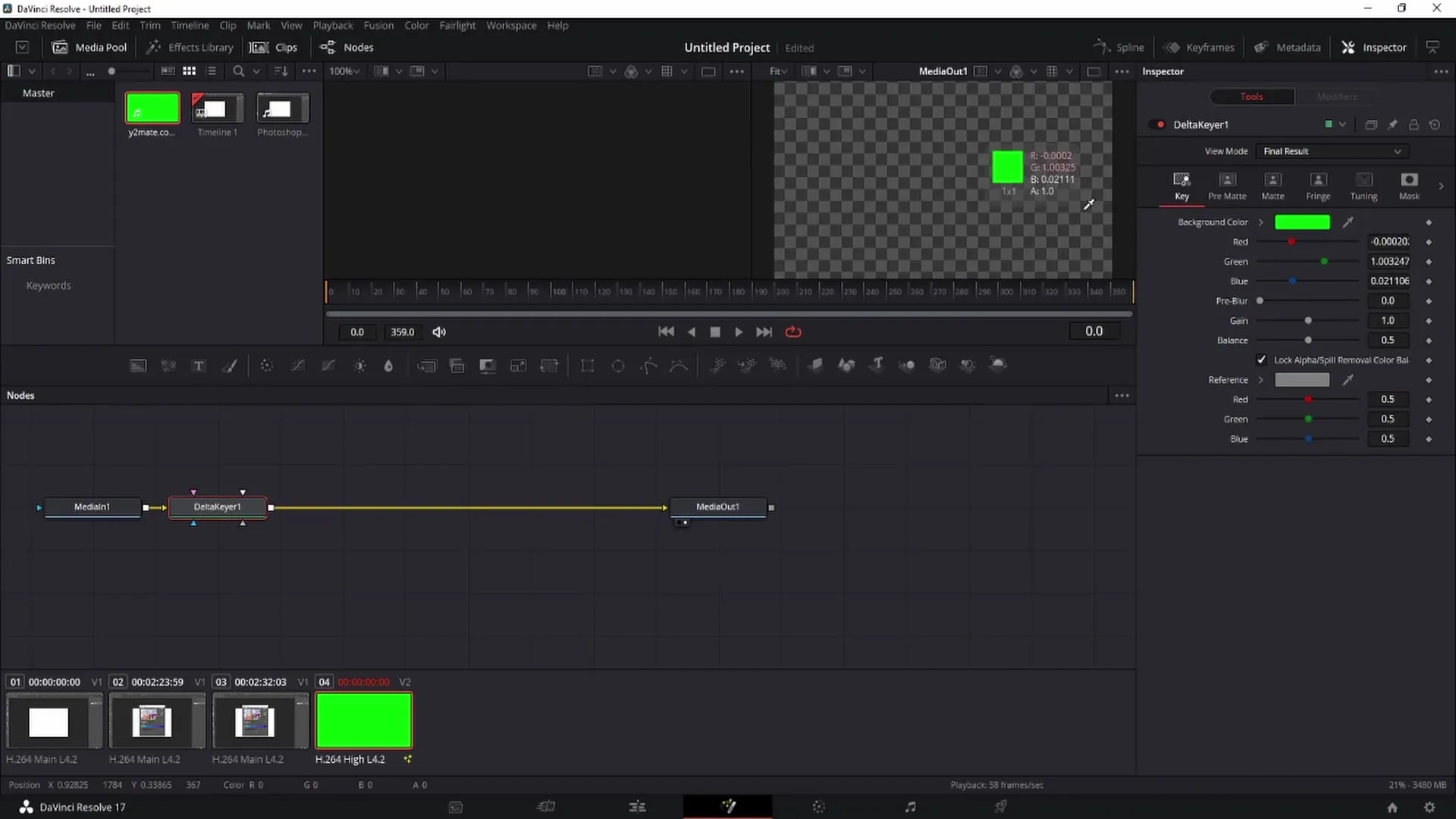
Når du nu afspiller og stopper videoen, vil du bemærke, at der stadig kan være en lille grøn kant omkring dit motiv. Dette ønsker vi selvfølgelig ikke at se i den endelige video. For at rette dette øger vi "Balance"-indstillingerne til maksimum. Dette vil fjerne den grønne kant, og resultatet vil se mere professionelt ud.
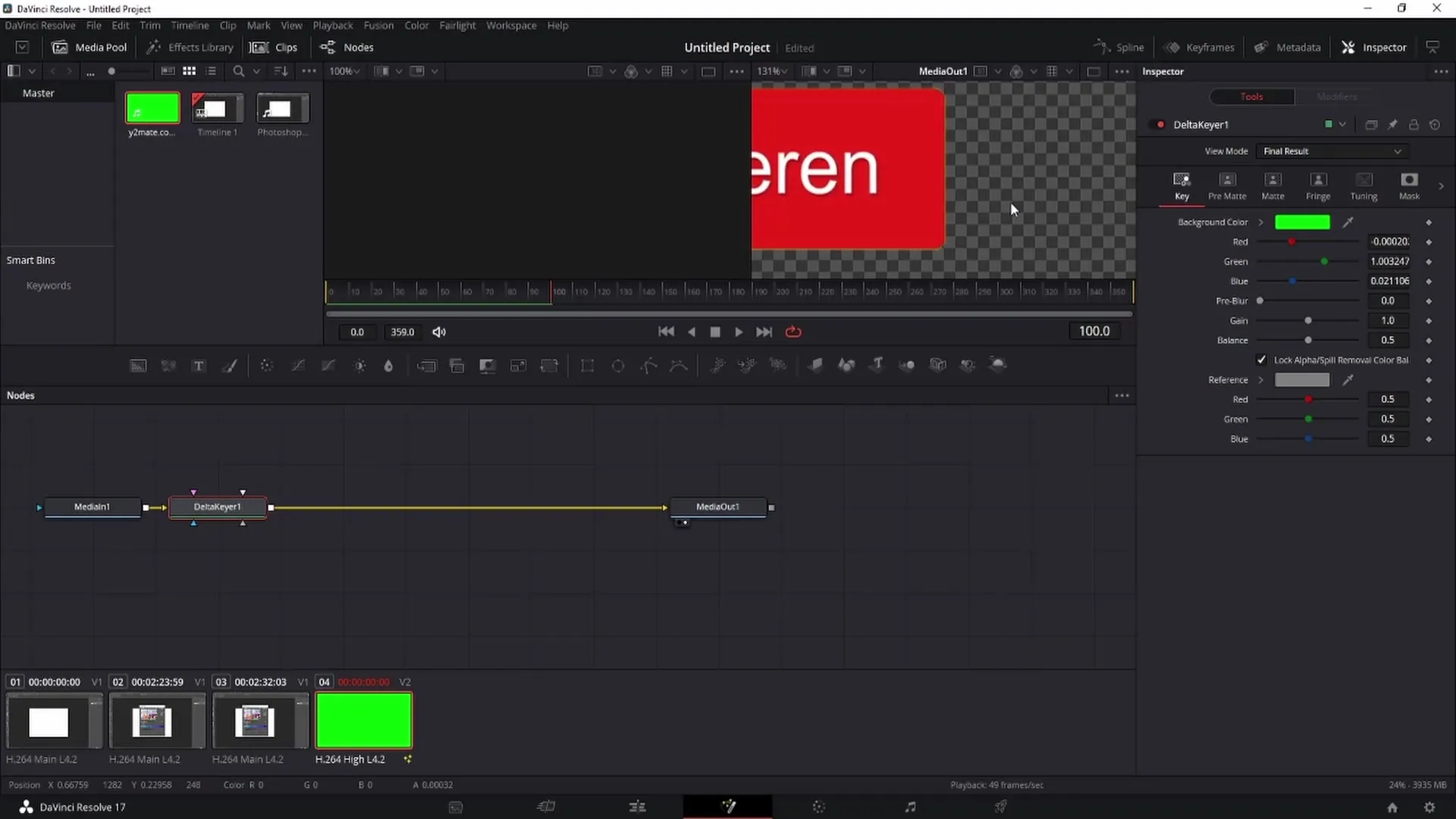
Zoom nu ud ved at bruge kontroltasten for at se hele klippet og gå tilbage til redigeringsområdet for at kontrollere resultatet. Det burde allerede se bedre ud, selvom der måske stadig er nogle små kanter, som softwareprogrammet skal behandle.
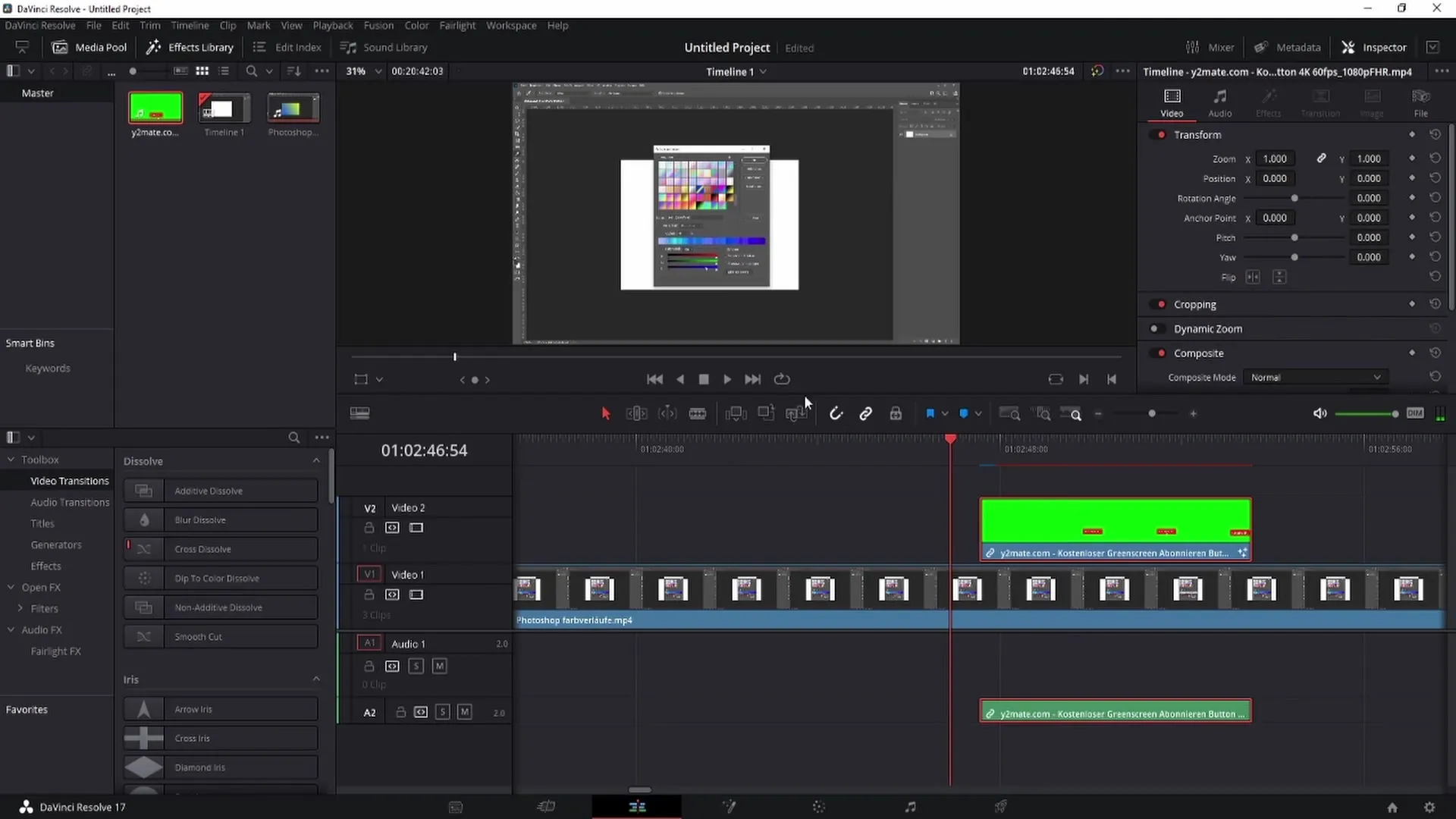
Da abonnementsknappen er placeret bag baggrunden, vil du nu justere den korrekt. Gå til det område af klippet, hvor du vil placere knappen, og skalér den efter behov med musen ved at trække mod venstre for at gøre den mindre.
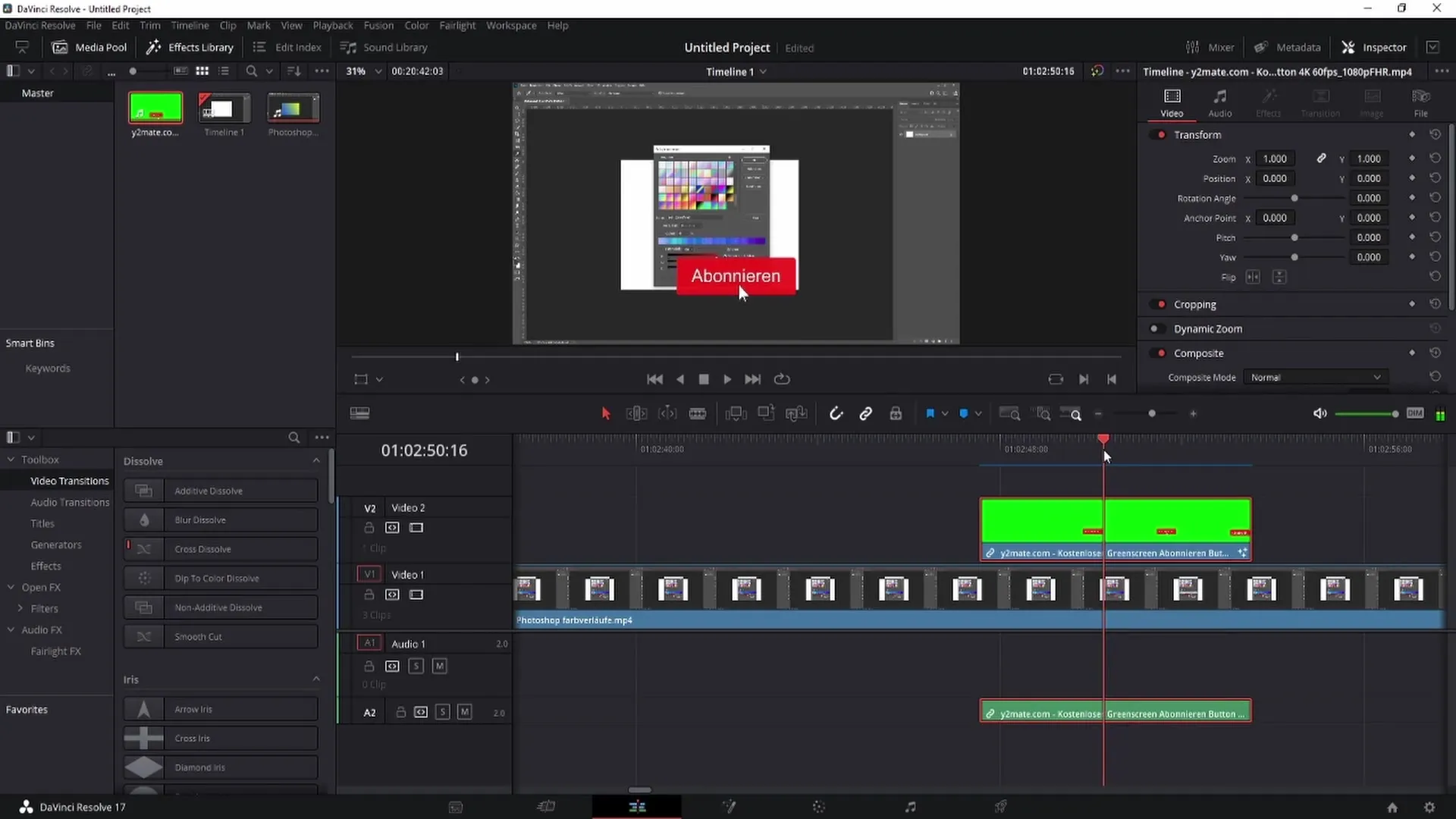
Nu kan du også justere positionen. Med venstre museknap kan du flytte knappen langs X- og Y-aksen, indtil den er korrekt placeret, idealer i nederste højre hjørne, så det ser harmonisk ud, når den bevæger sig ind i billedet nedefra.
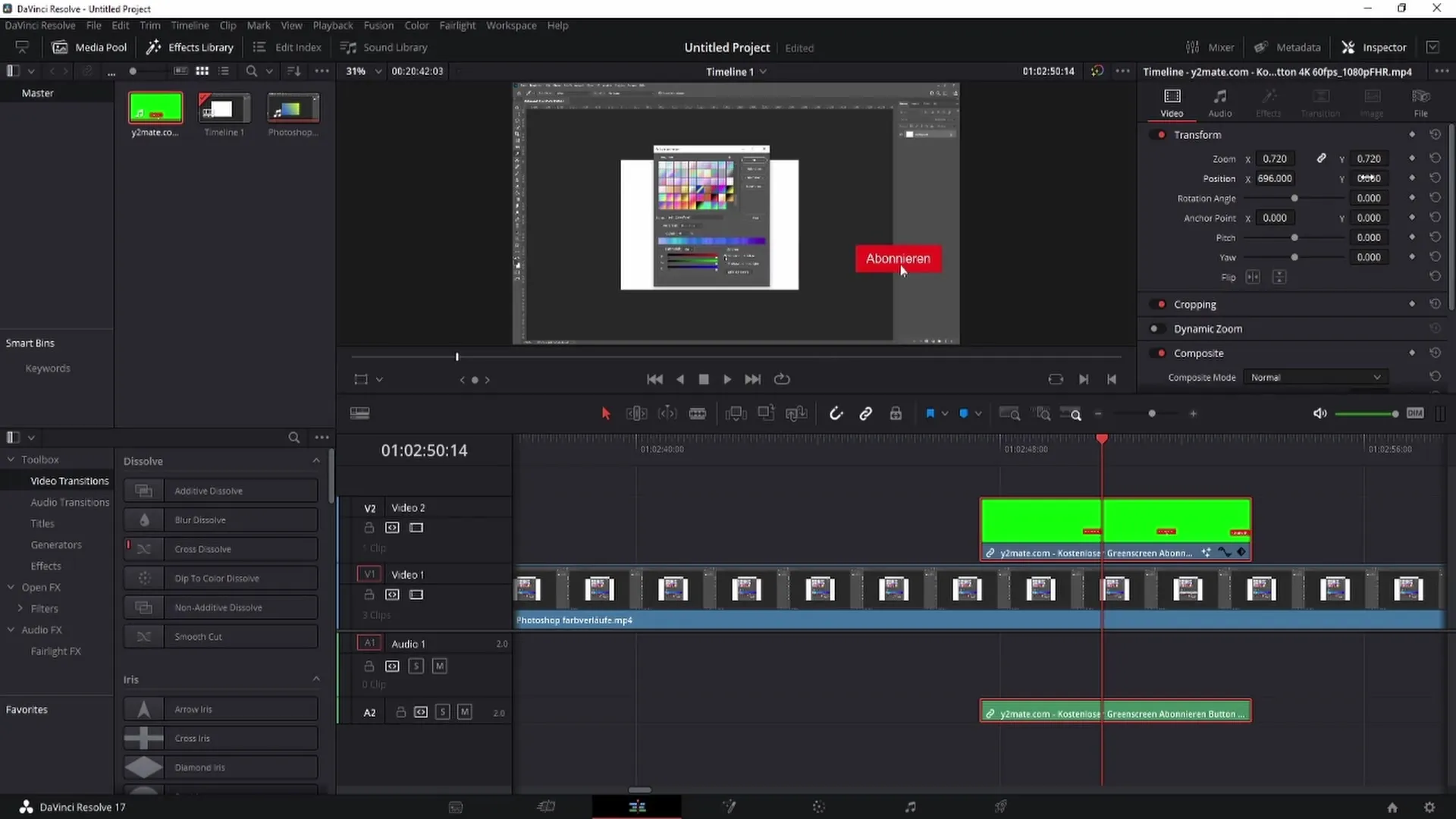
Sørg for at træffe en fornuftig beslutning om animationen af abonnementsknappens indblænding. Hvis du placerer den i den forkerte hjørne, vil det virke unaturligt og kan underminere det mål, der er sat for at gøre videoen tiltalende.
Oversigt
I denne vejledning har du lært, hvordan du kan fjerne en greenscreen ved hjælp af DaVinci Resolve. Ved at bruge Delta-masken samt foretage nogle finjusteringer har du muligheden for at skabe en ren og professionel videopræsentation. Med den korrekte placering kan du også optimere dit videos samlede udseende.
Ofte stillede spørgsmål
Was ist der Zweck der Delta-Maske?Delta-masken bruges til at fjerne baggrunden i en klip og frigøre hovedmotivet.
Kann ich die Technik auch für andere Farben verwenden?Ja, principperne fungerer også for andre ensfarvede baggrunde, så længe der er tilstrækkelig kontrast mellem motivet og baggrunden.
Wie lange dauert der Prozess?Processen kan tage mellem 5 og 15 minutter afhængigt af klippets kompleksitet og de nødvendige finjusteringer.


